
सबै केसहरूमा, मोनिटर स्क्रिनको शारीरिक रिजोलुसन प्रयोग गर्ने प्रयास गर्नुहोस्, अन्यथा छवि छवि विकृतिसँगै प्रदर्शित हुनेछ, जुन पाठको साथ काम गर्दै: वास्तविक मोनिटर रिजोलुसन ब्लाइन्ट फन्टहरू हुनेछ । यो पनि हेर्नुहोस्: कसरी गाढा म्याक ओएस डिजाईन सक्षम गर्ने।
प्रणाली सेटिंग्स प्रयोग गरेर म्याक स्क्रिन रिजोलुसन परिवर्तन गर्दै
म्याक ओएस मा अनुमति परिवर्तन गर्न, यी साधारण चरणहरू पालना गर्न:
- प्रणाली सेटिंग्समा जानुहोस्। यो गर्नका लागि, माथिको बायाँमा एप्पल लोगोको साथ आईकनमा क्लिक गर्नुहोस् र उपयुक्त मेनू आईटम चयन गर्नुहोस्।
- "मोनिटर" खण्ड खोल्नुहोस्।
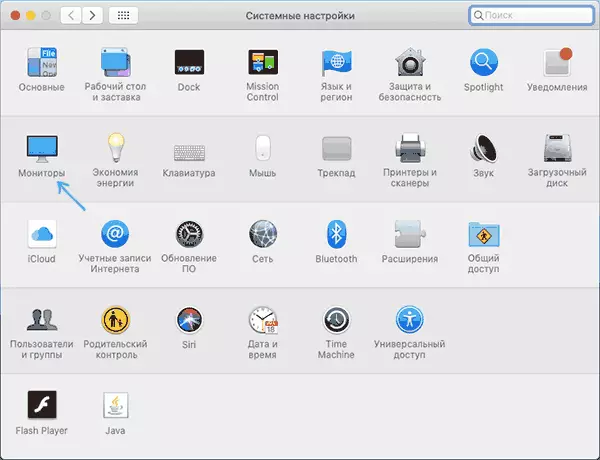
- पूर्वनिर्धारित मोनिटरहरूले प्राय: सिफारिस गरिएको रिजोलुसन "पूर्वनिर्धारितद्वारा" सेट गर्दछ। यदि तपाइँले अर्को अनुमति चयन गर्न आवश्यक छ भने, "कमिला" चयन गर्नुहोस्।

- यस मोनिटरको लागि अनुमतिहरू उपलब्ध मध्ये एक चयन गर्नुहोस्।

सामान्यतया, वर्णन गरिएको चरणहरू इच्छित अनुमति स्थापना गर्न पर्याप्त पर्याप्त हुन्छ, तर सधैं होइन।
अनुमति छनौटको लागि समस्याहरू हुन सक्छन्, उदाहरणको लागि, जब उपद्रज्यहरू र रूपान्तरणहरू प्रयोग गर्दा म्याक मिनी वा अन्य एप्पल कम्प्युटरले कुन मोनिटर जडान भएको छ र कस्तो गुणहरू छन्। यद्यपि संकल्पको स्थापना आवश्यक छ तपाईं सम्भव छ।
Mac ओएस मोनिटर रिजोलुसन परिवर्तन गर्न अन्य तरिकाहरू
यदि आवश्यक अनुमति उपलब्ध को सूची मा प्रदर्शित छैन भने, तपाइँ तेस्रो-पक्ष उपयोगिताहरू स्क्रिन कन्फिगर गर्न तेस्रो-पक्ष उपयोगिताहरू प्रयोग गर्न सक्नुहुनेछ, उदाहरणका लागि, https://github.com/tishabonder मा उपलब्ध छ।
अन्वेषक स्थापना गरेर र सुरू गरिएपछि (यो प्रणाली सेटिंग्समा सुरक्षा सेटिंग्समा अनुमति नदिनको लागि आवश्यक हुन सक्छ) एक वा बढी स्क्रिनको लागि इच्छित रिजोलुसन चयन गर्नको लागि मोनिटर आइकन मेनू बारमा देखा पर्नेछ।

यदि तपाईं कार्यक्रममा "प्रबन्ध" खण्ड खोल्नुहुन्छ भने, तपाईं कुन अनुमतिहरू द्रुत स्विचका लागि अनुमतिहरू प्रदर्शन गर्नुपर्दछ, र जुन सूचीबाट हटाउनको लागि प्रयोग गर्नुपर्दछ।
यदि आवश्यक समाधान यो साधारण निर्देशनमा फेला परेन भने, टिप्पणीहरूमा एक प्रश्न सोध्नुहोस्, म मद्दत गर्ने प्रयास गर्नेछु।
